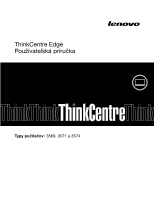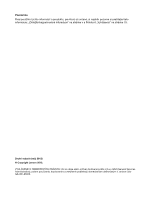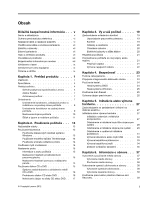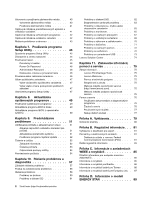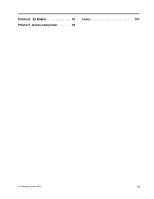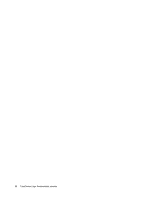Lenovo ThinkCentre Edge 72z (Slovak) User Guide
Lenovo ThinkCentre Edge 72z Manual
 |
View all Lenovo ThinkCentre Edge 72z manuals
Add to My Manuals
Save this manual to your list of manuals |
Lenovo ThinkCentre Edge 72z manual content summary:
- Lenovo ThinkCentre Edge 72z | (Slovak) User Guide - Page 1
ThinkCentre Edge Používateľská príručka Typy počítačov: 3569, 3571 a 3574 - Lenovo ThinkCentre Edge 72z | (Slovak) User Guide - Page 2
íloha A „Vyhlásenia" na stránke 79. Druhé vydanie (máj 2012) © Copyright Lenovo 2012. VYHLÁSENIE O OBMEDZENÝCH PRÁVACH: Ak sú údaje alebo softvér dodávané podľa zmluvy GSA (General Services Administration), potom používanie, kopírovanie a zverejnenie podliehajú obmedzeniam definovaným v zmluve číslo - Lenovo ThinkCentre Edge 72z | (Slovak) User Guide - Page 3
konektorov na zadnej strane počítača 9 Nastavenie stojana počítača 10 Štítok s typom a modelom počítača . . . . na disky CD alebo DVD . . 17 © Copyright Lenovo 2012 Kapitola 3. Vy a váš počíta 19 Zjednodušenie hesiel 24 Heslá systému BIOS 24 Heslá systému Windows 25 Používanie brán firewall - Lenovo ThinkCentre Edge 72z | (Slovak) User Guide - Page 4
k heslám 46 Power-On Password 46 programu BIOS z disku 49 Aktualizácia programu BIOS 10. Riešenie problémov a diagnostika 57 Základné riešenie problémov 57 Postup na odstraňovanie problémov 58 Riešenie problémov 58 Problémy so zvukom 59 Problémy s diskami CD 61 ii ThinkCentre Edge - Lenovo ThinkCentre Edge 72z | (Slovak) User Guide - Page 5
Príloha E. Ek Bilgiler 91 Príloha F. Servis istasyonlari . . . . . 93 Index 101 © Copyright Lenovo 2012 iii - Lenovo ThinkCentre Edge 72z | (Slovak) User Guide - Page 6
iv ThinkCentre Edge Používateľská príručka - Lenovo ThinkCentre Edge 72z | (Slovak) User Guide - Page 7
čky o bezpečnosti, zárukách a nastavení, jej verzia vo formáte PDF (Portable Document Format) sa nachádza na webovej lokalite podpory spoločnosti Lenovo® na adrese http://www.lenovo.com/support. Na webovej lokalite podpory spoločnosti Lenovo môžete získať Príručku o bezpečnosti, zárukách a nastaven - Lenovo ThinkCentre Edge 72z | (Slovak) User Guide - Page 8
častiach adaptéra. Nepoužívajte žiadne napájacie káble, ktorých koncovky sú poškodené koróziou alebo prehriatím, a ani žiadne inak poškodené káble. vi ThinkCentre Edge Používateľská príručka - Lenovo ThinkCentre Edge 72z | (Slovak) User Guide - Page 9
ého fungovania. Umiestnením produktu na posteľ, pohovku, koberec alebo iný mäkký povrch by sa tieto komponenty mohli zablokovať. Tieto časti nikdy nezakrývajte a neblokujte. © Copyright Lenovo 2012 vii - Lenovo ThinkCentre Edge 72z | (Slovak) User Guide - Page 10
by mať nepriaznivý vplyv na správne chladenie. Prevádzkové prostredie Optimálne prostredie na používanie počítača je 10 °C - 35 °C (50 °F - 95 °F) s vlhkosťou v rozsahu 35 % až 80 %. Ak je počíta ak konektor nie je špeciálne určený pre vlhké prostredie. viii ThinkCentre Edge Používateľská príručka - Lenovo ThinkCentre Edge 72z | (Slovak) User Guide - Page 11
ý čistiaci prostriedok a na čistenie nepoužívajte žiadne horľavé čistiace prostriedky. Čistiaci prostriedok naneste na jemnú handričku a ňou potom utrite povrch počítača. © Copyright Lenovo 2012 ix - Lenovo ThinkCentre Edge 72z | (Slovak) User Guide - Page 12
x ThinkCentre Edge Používateľská príručka - Lenovo ThinkCentre Edge 72z | (Slovak) User Guide - Page 13
programov od spoločnosti Lenovo a interných Core™ i3 • Mikroprocesor Intel Core i5 • Mikroprocesor Intel Core i7 • Mikroprocesor Intel Celeron® • Mikroprocesor Intel Pentium® Pamäť Počítač podporuje maximálne dva pamäťové moduly DDR3 SODIMM (double data rate 3 small outline dual inline memory - Lenovo ThinkCentre Edge 72z | (Slovak) User Guide - Page 14
10/100/1000 Mbps ethernetový radič Funkcie riadenia systému • Schopnosť ukladať výsledky testu hardvéru POST (power-on self-test) • Rozhranie DMI (Desktop Management Interface) Rozhranie Desktop konektorov na zadnej strane počítača" na stránke 9. Rozšírenie 2 ThinkCentre Edge Používateľská príručka - Lenovo ThinkCentre Edge 72z | (Slovak) User Guide - Page 15
modelu) • Linux® • Microsoft Windows XP Professional SP 3 1. Operačné syst émy uvedené v tejto príručke boli certifikované alebo testované, pokiaľ ide o kompatibilitu, v čase tlače tejto publikácie. Ďalšie operačné systémy môžu byť označené spoločnosťou Lenovo - Lenovo ThinkCentre Edge 72z | (Slovak) User Guide - Page 16
ý spoločnosťou Lenovo Nasledujúce softvérové programy poskytnuté spoločnosťou Lenovo vám pomôžu zlepšiť produktivitu a znížiť náklady spojené s údržbou vášho počítača. Softvérové programy dodávané s počítačom sa môžu líšiť podľa jednotlivých modelov počítačov. 4 ThinkCentre Edge Používateľsk - Lenovo ThinkCentre Edge 72z | (Slovak) User Guide - Page 17
Lenovo Solution Center Stav a diagnostika systému SimpleTap SimpleTap ThinkVantage Password Manager Trezor s heslami ThinkVantage Power ť ho k heslu pri zapnutí, heslu jednotky pevného disku a heslu systému Windows. Autentifikácia na základe odtlačkov prstov tak môže nahradiť heslá a povoliť - Lenovo ThinkCentre Edge 72z | (Slovak) User Guide - Page 18
Power Manager Program ThinkVantage Power Manager umožňuje pohodlné, flexibilné a úplné riadenie napájania počítača ThinkCentre® Edge. Pomocou programu ThinkVantage Power ť operačný systém Windows. Poznámka: Ak je ikona Vylepšené zálohovanie a obnova v programe Lenovo ThinkVantage Tools neaktívna - Lenovo ThinkCentre Edge 72z | (Slovak) User Guide - Page 19
Reader Program Adobe Reader je nástroj na zobrazenie, tlač a prehľadávanie dokumentov PDF. Antivírusový softvér Váš počítač sa dodáva s antivírusovým softv ktorý môžete použiť na zistenie a elimináciu vírusov. Spoločnosť Lenovo poskytuje plnú verziu antivírusového softvéru na jednotke pevného disku - Lenovo ThinkCentre Edge 72z | (Slovak) User Guide - Page 20
jasu/automatického nastavenia 1 6 Ovládací prvok zníženia jasu 7 Interný reproduktor 8 Čítačka kariet (k dispozícii pri niektorých modeloch) 9 Konektor USB (port USB 2) 10 Konektor pre slúchadlá 11 Konektor pre mikrofón 12 Konektor USB (port USB 1) 8 ThinkCentre Edge Používateľská príručka - Lenovo ThinkCentre Edge 72z | (Slovak) User Guide - Page 21
konektor konektor pre mikrofón Konektor USB Opis Umožňuje pripojenie mikrofónu k vášmu počítaču, keď chcete nahrávať zvuk, alebo ak používate softvér na rozpoznávanie reči. Umožňuje pripojenie zariadení, ktoré vyžadujú konektor USB, napríklad klávesnica USB, myš USB, skener USB alebo tlačiareň USB. - Lenovo ThinkCentre Edge 72z | (Slovak) User Guide - Page 22
zariadení, ktoré používajú konektor DisplayPort. Umožňuje pripojenie ethernetového kábla lokálnej siete (LAN). Poznámka: Ak chcete počítač používať v súlade s obmedzeniami komisie FCC pre triedu prevrátiť sa. 32° 11° Obrázok 3. Nastavenie stojana počítača 10 ThinkCentre Edge Používateľská príručka - Lenovo ThinkCentre Edge 72z | (Slovak) User Guide - Page 23
Štítok s typom a modelom počítača Štítok s typom a modelom počítača identifikuje počítač. Keď požiadate spoločnosť Lenovo o pomoc, informácie o type a modeli počítača umožnia pracovníkom technickej podpory identifikovať počítač a poskytnúť rýchlejší servis. Nižšie je uvedený príklad ští - Lenovo ThinkCentre Edge 72z | (Slovak) User Guide - Page 24
12 ThinkCentre Edge Používateľská príručka - Lenovo ThinkCentre Edge 72z | (Slovak) User Guide - Page 25
objednať disky Product Recovery prostredníctvom Centra podpory zákazníkov spoločnosti Lenovo. Informácie o tom, ako kontaktovať Centrum podpory zákazníkov, nájdete prstov" na stránke 14 Používanie klávesových skratiek systému Windows Štandardná klávesnica aj klávesnica so snímačom odtlačkov prstov - Lenovo ThinkCentre Edge 72z | (Slovak) User Guide - Page 26
používajte na zobrazenie ponuky aktívneho programu, ikony alebo objektu. Prostredníctvom funkcie Vlastnosti myši v ovládacom paneli systému Windows môžete funkciu primárneho a sekundárneho tlačidla myši vymeniť a zmeniť aj ďalšie predvolené nastavenia. 14 ThinkCentre Edge Používateľská príručka - Lenovo ThinkCentre Edge 72z | (Slovak) User Guide - Page 27
ktorý sa nachádza v pravom dolnom rohu pracovnej plochy systému Windows. Kliknite na ikonu hlasitosti a nastavte hlasitosť posunutím posúvača Ak počítač obsahuje jednotku DVD, zariadenie dokáže čítať disky DVD‑ROM, DVD‑R, DVD‑RAM, DVD‑RW a všetky typy diskov CD, ako sú napríklad disky CD‑ROM, CD‑RW - Lenovo ThinkCentre Edge 72z | (Slovak) User Guide - Page 28
dokáže zapisovať na disky DVD‑R, DVD‑RW, DVD‑RAM typu II, štandardné a vysokorýchlostné disky CD‑RW a disky CD‑R. Pri používaní jednotky DVD postupujte podľa disku stlačením tlačidla vysunutia/zavedenia alebo jemným zatlačením podnosu smerom dovnútra. 16 ThinkCentre Edge Používateľská príručka - Lenovo ThinkCentre Edge 72z | (Slovak) User Guide - Page 29
1. Kliknite na položky Štart ➙ Všetky programy ➙ Corel DVD MovieFactory Lenovo Edition. 2. Postupujte podľa pokynov na obrazovke. Ďalšie informácie o ávanie diskov CD a údajových diskov DVD môžete použiť aj program Windows Media Player. Ďalšie informácie nájdete v časti „Pomoc a technická podpora" - Lenovo ThinkCentre Edge 72z | (Slovak) User Guide - Page 30
18 ThinkCentre Edge Používateľská príručka - Lenovo ThinkCentre Edge 72z | (Slovak) User Guide - Page 31
témy ponúkajú informácie o tom, ako usporiadať pracovné prostredie, nastaviť zariadenia počítača a vybudovať si správne pracovné návyky. Spoločnosť Lenovo sa zaväzuje poskytovať lepší prístup k informáciám a technológiám osobám s telesným postihnutím. Nasledujúce informácie vymenúvajú spôsoby, ako - Lenovo ThinkCentre Edge 72z | (Slovak) User Guide - Page 32
a nehrozilo riziko zakopnutia o tieto káble. Viac informácií o napájacích kábloch obsahuje „Napájacie káble a napájacie adaptéry" na stránke vi. 20 ThinkCentre Edge Používateľská príručka - Lenovo ThinkCentre Edge 72z | (Slovak) User Guide - Page 33
program sa spustí automaticky pri prvom použití počítača. Podľa pokynov na obrazovke zaregistrujte svoj počítač. • Prejdite na adresu http://www.lenovo.com/register a podľa pokynov na obrazovke zaregistrujte svoj počítač. Premiestnenie počítača do inej krajiny alebo regiónu Keď premiestnite počíta - Lenovo ThinkCentre Edge 72z | (Slovak) User Guide - Page 34
musieť zakúpiť adaptéry pre elektrické zástrčky alebo nové napájacie káble. Nové napájacie káble je možné objednať priamo od spoločnosti Lenovo. Informácie o napájacom kábli a číslach dielcov nájdete na adrese: http://www.lenovo.com/powercordnotice 22 ThinkCentre Edge Používateľská príručka - Lenovo ThinkCentre Edge 72z | (Slovak) User Guide - Page 35
ánke 47. • Spustenie bez klávesnice alebo myši Do operačného systému sa môžete prihlásiť aj bez pripojenej klávesnice alebo myši. © Copyright Lenovo 2012 23 - Lenovo ThinkCentre Edge 72z | (Slovak) User Guide - Page 36
výraz Kensington do vyhľadávacieho poľa na nasledujúcej webovej lokalite: http://www.lenovo.com/support Obrázok 5. Integrovaný káblový zámok Používanie hesiel V operačnom systéme Microsoft Windows a v systéme BIOS v počítači môžete nastaviť rôzne heslá, ktoré zabránia neautorizovanému používania po - Lenovo ThinkCentre Edge 72z | (Slovak) User Guide - Page 37
ácie o používaní programu Windows Firewall nájdete v časti „Pomoc a technická podpora" na stránke 75. Ochrana údajov pred vírusmi Váš počítač sa dodáva s antivírusovým programom, ktorý vám pomôže pri ochrane pred vírusmi, ich zistení a eliminácii. Spoločnosť Lenovo poskytuje plnú verziu antivírusov - Lenovo ThinkCentre Edge 72z | (Slovak) User Guide - Page 38
26 ThinkCentre Edge Používateľská príručka - Lenovo ThinkCentre Edge 72z | (Slovak) User Guide - Page 39
tajte tieto informácie: „Dôležité bezpečnostné informácie" na stránke v. Poznámky: 1. Používajte iba počítačové dielce od spoločnosti Lenovo. 2. Pri inštalácii alebo výmene voliteľných komponentov použite tieto pokyny spolu s pokynmi, ktoré boli dodané s príslušným voliteľným komponentom. Inštalácia - Lenovo ThinkCentre Edge 72z | (Slovak) User Guide - Page 40
kĺbu stojana pre systém. Zdvihnite kryt kĺbu stojana pre systém a odstráňte ho z počítača. Obrázok 6. Odstránenie krytu kĺbu stojana pre systém 28 ThinkCentre Edge Používateľská príručka - Lenovo ThinkCentre Edge 72z | (Slovak) User Guide - Page 41
6. Ak chcete vrátiť kryt kĺbu stojana pre systém, umiestnite ho na počítač tak, aby dve plastové úchytky krytu kĺbu stojana pre systém lícovali so zodpovedajúcimi otvormi v počítači. Obrázok 7. Inštalácia krytu kĺbu stojana pre systém 7. Znova upevnite skrutku a pripevnite kryt kĺbu stojana pre syst - Lenovo ThinkCentre Edge 72z | (Slovak) User Guide - Page 42
skrutky na prichytenie stojana pre systém k počítaču. Obrázok 10. Opätovná inštalácia stojana pre systém 5. Znova nainštalujte kryt kĺbu stojana pre systém. Pozrite si časť „Odstránenie a inštalácia krytu kĺbu stojana pre systém" na stránke 28. 30 ThinkCentre Edge Používateľská príručka - Lenovo ThinkCentre Edge 72z | (Slovak) User Guide - Page 43
Odstránenie a opätovná inštalácia podstavcov Upozornenie: Skôr ako otvoríte počítač a pokúsite sa urobiť nejakú opravu, pozorne si prečítajte tieto informácie: „Dôležité bezpečnostné informácie" na stránke v. Poznámka: Ak je pomocou konzoly počítač namontovaný na stene, podstavce môžete odstrániť - Lenovo ThinkCentre Edge 72z | (Slovak) User Guide - Page 44
každý podstavec k počítaču. Obrázok 13. Utiahnutie skrutky na zaistenie každého podstavca k počítaču 8. Znova nainštalujte gumenú časť na každý podstavec. 32 ThinkCentre Edge Používateľská príručka - Lenovo ThinkCentre Edge 72z | (Slovak) User Guide - Page 45
Obrázok 14. Opätovná inštalácia gumenej časti na každý podstavec Výmena klávesnice alebo myši USB Upozornenie: Skôr ako otvoríte počítač a pokúsite sa urobiť nejakú opravu, pozorne si prečítajte tieto informácie: „Dôležité bezpečnostné informácie" na stránke v. Táto časť obsahuje návod na výmenu klá - Lenovo ThinkCentre Edge 72z | (Slovak) User Guide - Page 46
používanie. Stlačte tlačidlo na otvorenie priestoru pre batérie. Vyberte hardvérový kľúč USB Obrázok 17. Otvorenie priestoru pre batérie 34 ThinkCentre Edge Používateľská príručka Obrázok 18. Vybratie hardvérového kľúča USB - Lenovo ThinkCentre Edge 72z | (Slovak) User Guide - Page 47
bezdrôtovej klávesnice. Získanie ovládačov zariadení Ovládače zariadení pre nepredinštalované operačné systémy získate z webovej stránky http://www.lenovo.com/support. Pokyny na inštaláciu sú dodané v súboroch readme so súbormi ovládačov zariadení. Kapitola 5. Inštalácia alebo výmena hardvéru 35 - Lenovo ThinkCentre Edge 72z | (Slovak) User Guide - Page 48
36 ThinkCentre Edge Používateľská príručka - Lenovo ThinkCentre Edge 72z | (Slovak) User Guide - Page 49
Recovery. Ak je ikona Vylepšené zálohovanie a obnova v programe Lenovo ThinkVantage Tools neaktívna, znamená to, že pred povolením tejto obnovu môže obsahovať zavádzacie médium a údajové médium. Licencia systému Microsoft Windows vás oprávňuje na vytvorenie iba jedného údajového média, takže je - Lenovo ThinkCentre Edge 72z | (Slovak) User Guide - Page 50
na vykonanie operácie zálohovania pomocou programu Rescue and Recovery. Ak chcete vykonať operáciu zálohovania pomocou programu Rescue and Recovery v operačnom systéme Windows 7, postupujte takto: 38 ThinkCentre Edge Používateľská príručka - Lenovo ThinkCentre Edge 72z | (Slovak) User Guide - Page 51
chcete vykonať operáciu obnovy pomocou programu Rescue and Recovery v operačnom systéme Windows 7, postupujte takto: 1. Na pracovnej ploche systému Windows kliknite na položky Štart ➙ Všetky programy ➙ Lenovo ThinkVantage Tools ➙ Vylepšené zálohovanie a obnova. Otvorí sa program Rescue and Recovery - Lenovo ThinkCentre Edge 72z | (Slovak) User Guide - Page 52
chranné médium v operačnom systéme Windows 7, postupujte takto: 1. Na pracovnej ploche systému Windows kliknite na položky Štart ➙ Všetky programy ➙ Lenovo ThinkVantage Tools ➙ Vylepšené zálohovanie a a podľa pokynov na obrazovke vytvorte záchranné médium. 40 ThinkCentre Edge Používateľská príručka - Lenovo ThinkCentre Edge 72z | (Slovak) User Guide - Page 53
návod na opätovnú inštaláciu predinštalovaných aplikácií. Ak chcete znova nainštalovať vybraté aplikácie, ktoré sú predinštalované v počítači Lenovo, postupujte takto: 1. Zapnite počítač. 2. Prejdite do adresára C:\SWTOOLS. 3. Otvorte zložku apps. V zložke apps sa nachádza niekoľko podzložiek pre - Lenovo ThinkCentre Edge 72z | (Slovak) User Guide - Page 54
3. Otvorte adresár DRIVERS. V priečinku DRIVERS sa nachádza niekoľ určitý program v systéme, podrobné informácie nájdete v Pomocníkovi systému Microsoft Windows. Ak chcete znova nainštalovať určitý program, postupujte takto: Poznámka: Metóda op s počítačom. 42 ThinkCentre Edge Používateľská príručka - Lenovo ThinkCentre Edge 72z | (Slovak) User Guide - Page 55
vanie média obnovy" na stránke 37. Poznámka: Ak nemôžete získať prístup do pracovného priestoru Rescue and Recovery alebo do prostredia Windows zo záchranného média alebo z média obnovy, pravdepodobne nemáte záchranné zariadenie (internú jednotku pevného disku, disk, jednotku pevného disku USB alebo - Lenovo ThinkCentre Edge 72z | (Slovak) User Guide - Page 56
44 ThinkCentre Edge Používateľská príručka - Lenovo ThinkCentre Edge 72z | (Slovak) User Guide - Page 57
v časti „Používanie hesiel" na stránke 45. Keď test POST (power-on self-test) zistí, že z počítača bola odstránená jednotka pevné podľa pokynov na obrazovke. Na navigáciu v možnostiach ponúk systému BIOS môžete používať klávesnicu. Klávesy, ktoré je možné použiť hesiel: © Copyright Lenovo 2012 45 - Lenovo ThinkCentre Edge 72z | (Slovak) User Guide - Page 58
ľná kombinácia 64 abecedných a numerických znakov. Viac informácií nájdete v časti „Poznámky k heslám" na stránke 46. Povolenie alebo zakázanie zariadenia Táto časť poskytuje informácie o spôsobe povolenia alebo zakázania prístupu používateľa na tieto zariadenia: 46 ThinkCentre Edge Používateľsk - Lenovo ThinkCentre Edge 72z | (Slovak) User Guide - Page 59
USB Setup SATA Controller Túto voľbu použite na povolenie alebo zakázanie konektora USB. Ak je konektor USB zakázaný, nie je možné používať zariadenie pripojené ku konektoru USB. Ak je táto voľba nastavená na hodnotu Disabled, všetky zariadenia pripojené ku konektorom SATA (ako napr. jednotky pevný - Lenovo ThinkCentre Edge 72z | (Slovak) User Guide - Page 60
ým nastaveniam, stlačením klávesu F9 načítajte predvolené nastavenia. Potom stlačením klávesu F10 uložte nastavenia a ukončite program Setup Utility. 48 ThinkCentre Edge Používateľská príručka - Lenovo ThinkCentre Edge 72z | (Slovak) User Guide - Page 61
acieho zavádzacieho disku (známy ako obraz ISO) s aktualizáciami systémových programov. Otvorte si webovú stránku: http://www.lenovo.com/support Ak chcete aktualizovať program BIOS z disku, postupujte takto: 1. Vypnite počítač. 2. Pri zapínaní počítača niekoľkokrát stlačte a uvoľnite kláves F12. Po - Lenovo ThinkCentre Edge 72z | (Slovak) User Guide - Page 62
aktualizáciu programu BIOS z operačného systému. 9. Vytlačte si tieto pokyny. Je to veľmi dôležité, pretože keď sa začne preberanie, tieto pokyny nebudú zobrazené na obrazovke. 10. Postupujte podľa vytlačených pokynov na prevzatie, extrakciu a inštaláciu aktualizácie. 50 ThinkCentre Edge Používate - Lenovo ThinkCentre Edge 72z | (Slovak) User Guide - Page 63
lokalite systému Windows, neboli testované spoločnosťou Lenovo a ich používanie môže spôsobiť neočakávané problémy. Získajte aktualizované ovládače zariadení od spoločnosti Lenovo. 1. Navštívte lokalitu http://www.lenovo.com/support. 2. Kliknite na položku Download & drivers (Prevzatie softvéru - Lenovo ThinkCentre Edge 72z | (Slovak) User Guide - Page 64
Lenovo a dajú sa prevziať z webovej lokality podpory spoločnosti Lenovo. Môžu zahŕňať aplikácie, ovládače zariadení, aktualizácie flash systému BIOS z webovej lokality podpory spoločnosti Lenovo na adrese http://www.lenovo.com/support. Čistenie a údržba Primeran ThinkCentre Edge Používateľská príručka - Lenovo ThinkCentre Edge 72z | (Slovak) User Guide - Page 65
• V blízkosti počítača a jeho súčastí neskladujte a nepožívajte žiadne potraviny ani nápoje. Zvyšky potravín a rozliate nápoje môžu spôsobiť znečistenie a nepoužiteľnosť klávesnice a myši. • Zabráňte navlhnutiu vypínačov napájania a ďalších ovládacích prvkov. Vlhkosť môže tieto súčasti poškodiť a - Lenovo ThinkCentre Edge 72z | (Slovak) User Guide - Page 66
na obnovenie po zlyhaniach, ktoré vám zabraňujú v získaní prístupu k prostrediu systému Windows alebo k pracovnému priestoru Rescue and Recovery na jednotke pevného disku, nájdete v téme „Vytvorenie operačný systém môže obsahovať zálohovací program, ktorý 54 ThinkCentre Edge Používateľská príručka - Lenovo ThinkCentre Edge 72z | (Slovak) User Guide - Page 67
môžete použiť. Spoločnosť Lenovo poskytuje program Rescue and Recovery, ktorý vám pomáha zálohovať a obnoviť údaje. Ďalšie informácie nájdete v časti „Vykonávanie operácií zálohovania a obnovy" na strá - Lenovo ThinkCentre Edge 72z | (Slovak) User Guide - Page 68
56 ThinkCentre Edge Používateľská príručka - Lenovo ThinkCentre Edge 72z | (Slovak) User Guide - Page 69
Kapitola 10. Riešenie problémov a diagnostika Táto kapitola popisuje niekoľko zá í, ktorá sa dodáva spolu s počítačom, alebo na webovej lokalite podpory spoločnosti Lenovo na adrese http://www.lenovo.com/support/phone. Príznak Počítač sa po stlačení vypínača napájania nespustí. Obrazovka monitora - Lenovo ThinkCentre Edge 72z | (Slovak) User Guide - Page 70
3. Overte, či sú všetky pripojené zariadenia povolené v nastaveniach systému BIOS počítača. Viac informácií o prístupe k nastaveniam systému BIOS a o vykonávaní zmien v tomto systéme nájdete v téme Kapitola podľa bezpečnostných pokynov pri práci s 58 ThinkCentre Edge Používateľská príručka - Lenovo ThinkCentre Edge 72z | (Slovak) User Guide - Page 71
stránke 72 • „Problémy so softvérom" na stránke 72 • „Probl émy so zariadeniami USB" na stránke 73 Problémy so zvukom Vyberte príznak v nasledujúcom zozname: • „V systéme Windows systéme Windows nie je k dispozícii zvuk Príznak: V systéme Windows nie je mení systému Windows. Otvorí sa hlavn - Lenovo ThinkCentre Edge 72z | (Slovak) User Guide - Page 72
ý. • Dvakrát kliknite na ikonu reproduktora v oblasti oznámení systému Windows. Otvorí sa hlavné okno na ovládanie hlasitosti. Overte, či je Lenovo Solution Center. Ak potrebujete technickú pomoc, pozrite si tému Kapitola 11 „Získavanie informácií, pomoci a servisu" na stránke 75. 60 ThinkCentre Edge - Lenovo ThinkCentre Edge 72z | (Slovak) User Guide - Page 73
mu pripojená iba jedna z týchto jednotiek. • Ak používate operačný systém Windows 7, postupujte podľa krokov uvedených v časti „Disk CD alebo disk DVD nefunguje sa po vykonaní týchto akcií problém nevyrieši, spustite program Lenovo Solution Center. Ak potrebujete technickú pomoc, pozrite si tému - Lenovo ThinkCentre Edge 72z | (Slovak) User Guide - Page 74
spustite program Lenovo Solution Center. Ak potrebujete technickú pomoc, pozrite si tému Kapitola 11 „Získavanie informácií, pomoci a servisu" na stránke 75. Prehrávanie je príliš pomalé alebo nie je plynulé Príznak: Prehrávanie je príliš pomalé alebo nie je plynulé. Akcie: 62 ThinkCentre Edge Pou - Lenovo ThinkCentre Edge 72z | (Slovak) User Guide - Page 75
problém nevyrieši, spustite program Lenovo Solution Center. Ak potrebujete 64 Všetky alebo niektoré klávesy klávesnice nefungujú Príznak: Všetky alebo niektoré klávesy klávesnice nefungujú. Akcie: • Overte, či je kábel klávesnice bezpečne zapojený do správneho konektora na počítači. Kapitola 10 - Lenovo ThinkCentre Edge 72z | (Slovak) User Guide - Page 76
Enhanced Performance Customization Keyboard. • V operačnom systéme Windows 7 postupujte takto: 1. Kliknite na položky Štart ➙ Ak používate myš alebo klávesnicu USB, v nastaveniach systému BIOS overte, či sú povolené konektory USB. Pozrite si časť „Povolenie 64 ThinkCentre Edge Používateľská príručka - Lenovo ThinkCentre Edge 72z | (Slovak) User Guide - Page 77
alebo zmenou jej nastavenia. Ak sa po vykonaní týchto akcií problém nevyrieši, spustite program Lenovo Solution Center. Ak potrebujete technickú pomoc, pozrite si tému Kapitola 11 „Získavanie informáci é aplikačné programy, prestane fungovať. Akcie: Kapitola 10. Riešenie problémov a diagnostika 65 - Lenovo ThinkCentre Edge 72z | (Slovak) User Guide - Page 78
frekvenciu môžete znova nastaviť v okne Ovládací panel operačného systému. V operačnom systéme Windows 7 kliknite na položky Štart ➙ Ovládací panel ➙ Hardvér a zvuk ➙ Nastaviť rozlíšenie 11 „Získavanie informácií, pomoci a servisu" na stránke 75. 66 ThinkCentre Edge Používateľská príručka - Lenovo ThinkCentre Edge 72z | (Slovak) User Guide - Page 79
správne nainštalovaný. • Používate správny ovládač zariadenia. V operačnom systéme Windows 7 postupujte takto: 1. Kliknite na položky Štart ➙ Ovládací panel. 2. Kliknite na polo administrátorom siete LAN, či máte k dispozícii požadovaný sieťový softvér. Kapitola 10. Riešenie problémov a diagnostika - Lenovo ThinkCentre Edge 72z | (Slovak) User Guide - Page 80
LAN nepracuje Príznak: Funkcia Wake on LAN (WOL) nepracuje. Akcie: • Skontrolujte, či je funkcia WOL zapnutá v programe BIOS čnom systéme Windows 7 kliknite na položku Zobraziť skryté ikony v oblasti oznámení systému Windows. Zobrazí sa ikona Connections. 68 ThinkCentre Edge Používateľská príručka - Lenovo ThinkCentre Edge 72z | (Slovak) User Guide - Page 81
Bluetooth, položku nástroja PIM odoslanú z operačného systému Windows 7 možno uložiť ako súbor s príponou .contact. Probl slúžia na diagnostiku problémov s voliteľnými hardvérovými súčasťami Lenovo, ktoré nemajú k dispozícii vlastné informácie o riešení 10. Riešenie problémov a diagnostika 69 - Lenovo ThinkCentre Edge 72z | (Slovak) User Guide - Page 82
ť množstvo voľného miesta v operačnom systéme Windows 7, postupujte takto: 1. Kliknite na položky Štart ➙ Počítač. 2. Kliknite pravým tlačidlom myši na položku jednotky C a potom kliknite na položku Vlastnosti. Zobrazí sa množstvo voľného miesta na disku. 70 ThinkCentre Edge Používateľská príručka - Lenovo ThinkCentre Edge 72z | (Slovak) User Guide - Page 83
borov Príznak: Nadmerný počet fragmentovaných súborov Akcia: Spustite program na defragmentáciu disku v systéme Windows. Poznámka: V závislosti od veľkosti jednotky pevného disku a množstva údajov, ktoré sú počítačov. Príznak: Tlačiareň nepracuje. Kapitola 10. Riešenie problémov a diagnostika 71 - Lenovo ThinkCentre Edge 72z | (Slovak) User Guide - Page 84
čného systému, aplikačného programu alebo systému BIOS ste správne priradili port tlačiarne. Ďalšie informácie o nastaveniach systému BIOS nájdete v časti Kapitola 7 „Používanie programu programy usporiadajú dátumy v nesprávnom poradí. Overte u výrobcu 72 ThinkCentre Edge Používateľská príručka - Lenovo ThinkCentre Edge 72z | (Slovak) User Guide - Page 85
Ak máte ťažkosti s operačným systémom Windows alebo niektorou z jeho súčastí, pozrite si Pomocníka pre systém Windows. Prístup k nemu získate z ponuky Štart systému Windows. • Ak chcete zistiť, či problémy ím a opätovným pripojením konektora USB. Kapitola 10. Riešenie problémov a diagnostika 73 - Lenovo ThinkCentre Edge 72z | (Slovak) User Guide - Page 86
ete ho prevziať z adresy http://www.lenovo.com/diagnose. • Ak používate operačný systém Windows Vista alebo Windows XP, na adrese http://www.lenovo.com/diagnose nájdete najnovšie informácie ď budete hovoriť so zástupcom technickej podpory spoločnosti Lenovo. 74 ThinkCentre Edge Používateľská príručka - Lenovo ThinkCentre Edge 72z | (Slovak) User Guide - Page 87
vyťažiť zo svojho počítača maximum. Pomoc a technická podpora Informačný systém pomoci a technickej podpory systému Windows vás nasmeruje k rôznym informáciám pomoci a technickej podpory od spoločností Lenovo a Microsoft, ako je napríklad aktualizácia ovládačov a prístup k technológiám ThinkVantage - Lenovo ThinkCentre Edge 72z | (Slovak) User Guide - Page 88
Lenovo Informácie o technickej podpore sú k dispozícii na webovej lokalite podpory spoločnosti Lenovo na adrese: http://www.lenovo.com/support pozrite si Kapitola 10 „Riešenie Lenovo alebo váš predajca vykonajú vybraté technické modifikácie (EC), ktoré sa vzťahujú na váš hardvér. 76 ThinkCentre Edge - Lenovo ThinkCentre Edge 72z | (Slovak) User Guide - Page 89
Lenovo, neboli vyrobené pre ňu alebo nemajú záruku spoločnosti Lenovo • Identifikáciu zdrojov softvérových problémov • Konfiguráciu systému BIOS na adresu http://www.lenovo.com/support, kliknite na položku Windows nájdete na webovej lokalite služieb podpory produktov Microsoft na adrese http://support - Lenovo ThinkCentre Edge 72z | (Slovak) User Guide - Page 90
službách nájdete na webovej lokalite spoločnosti Lenovo: http://www.lenovo.com 78 ThinkCentre Edge Používateľská príručka - Lenovo ThinkCentre Edge 72z | (Slovak) User Guide - Page 91
licencie na tieto patenty. Požiadavky na licencie môžete zaslať písomne na adresu: Lenovo (United States), Inc. 1009 Think Place - Building One Morrisville, NC 27560 U.S.A. Attention: Lenovo Director of Licensing SPOLOČNOSŤ LENOVO POSKYTUJE TÚTO PUBLIKÁCIU „TAK AKO JE", BEZ AKÝCHKOĽVEK VÝSLOVNÝCH - Lenovo ThinkCentre Edge 72z | (Slovak) User Guide - Page 92
Windows sú ochranné známky skupiny spoločností Microsoft. Intel, Intel Core, Celeron a Pentium sú ochranné známky spoločnosti Intel Corporation v USA alebo iných krajinách. Ostatné názvy spoločností, produktov alebo služieb môžu byť ochranné alebo servisné známky iných subjektov. 80 ThinkCentre Edge - Lenovo ThinkCentre Edge 72z | (Slovak) User Guide - Page 93
cie sa týkajú týchto typov osobných počítačov Lenovo: 3569, 3571 a 3574. Deklarácia súladu s normou Federal Communications Commission (FCC) sobiť neželanú prevádzku. Zodpovedná strana: Lenovo (United States) Incorporated 1009 Think Place - Building One Morrisville, NC 27560 Telefónne číslo: 919-294- - Lenovo ThinkCentre Edge 72z | (Slovak) User Guide - Page 94
5 des EMVG ist die Lenovo (Deutschland) GmbH, Gropiusplatz 10, D-70563 Stuttgart. Informationen in Hinsicht EMVG Paragraf 4 Abs. (1) 4: Das Gerät erfüllt die Schutzanforderungen nach EN 55024 und EN 55022 Klasse B. Vyhlásenie pre zariadenia triedy B pre Kóreu 82 ThinkCentre Edge Používateľská príru - Lenovo ThinkCentre Edge 72z | (Slovak) User Guide - Page 95
regulačné vyhlásenia sú k dispozícii na webovej stránke podpory Lenovo v elektronickom formáte. Ak chcete získať prístup k elektronickým kópiám dokumentácie, prejdite na stránku http://www.lenovo.com/support a kliknite na položku User Guides and Manuals (Používateľské príručky a návody). Príloha - Lenovo ThinkCentre Edge 72z | (Slovak) User Guide - Page 96
84 ThinkCentre Edge Používateľská príručka - Lenovo ThinkCentre Edge 72z | (Slovak) User Guide - Page 97
é zdravie, kvôli prítomnosti nebezpečných látok. Ďalšie informácie o zariadeniach WEEE nájdete na adrese: http://www.lenovo.com/recycling. Informácie o recyklácii Spoločnosť Lenovo žiada vlastníkov zariadení informačných technológií (IT) o zodpovedné recyklovanie ich zariadení po ukončení ich pou - Lenovo ThinkCentre Edge 72z | (Slovak) User Guide - Page 98
zdrojov poskytuje spoločnosť Lenovo Japonsko službu zberu a recyklovania PC, na zhromažďovanie, lenovo.com, informando o modelo, número de série e cidade, a fim de enviarmos as instruções para o correto descarte do seu produto Lenovo. Informácie o recyklácii batérií pre Taiwan 86 ThinkCentre Edge - Lenovo ThinkCentre Edge 72z | (Slovak) User Guide - Page 99
potenciálne prítomných v batériách a akumulátoroch na životné prostredie a ľudské zdravie. Informácie o vhodnom zbere a spracovaní nájdete na adrese: http://www.lenovo.com/recycling Príloha C. Informácie o zariadeniach WEEE a recyklácii 87 - Lenovo ThinkCentre Edge 72z | (Slovak) User Guide - Page 100
88 ThinkCentre Edge Používateľská príručka - Lenovo ThinkCentre Edge 72z | (Slovak) User Guide - Page 101
: 3569, 3571 a 3574. Ďalšie informácie o norme ENERGY STAR pre počítače Lenovo nájdete na adrese http://www.lenovo.com. Používaním správy napájania ENERGY STAR Operačný systém Windows 7 Plán napájania: predvolené nastavenie ThinkCentre • Vypnúť displej: Po 10 minútach • Prepnúť počítač do rež - Lenovo ThinkCentre Edge 72z | (Slovak) User Guide - Page 102
90 ThinkCentre Edge Používateľská príručka - Lenovo ThinkCentre Edge 72z | (Slovak) User Guide - Page 103
Príloha E. Ek Bilgiler 1. İmalatçı ya da ithalatçı firmaya ilişkin bilgiler: Ürünün ithalatçı firması, Lenovo Technology B.V. Merkezi Hollanda Türkiye İstanbul Şubesi'dir. Adresi ve telefonu şöyledir: Uner Plaza Eski Üsküdar Yolu Erkut Sokak. No: 4 / 1 Kat: 3 Kozyatağı Kadıkoy, İSTANBUL, Tü - Lenovo ThinkCentre Edge 72z | (Slovak) User Guide - Page 104
ya da bir Servis İstasyonu'ndan ücret karşılığı destek alabilirsiniz. 10. Bakanlıkça tespit ve ilan edilen kullanım ömrü: Bakanlıkça tespit vb.): Lenovo (Singapore) Pte. Ltd. 151 Lorong Chuan No: 02-01 New Tech Park Singapore, 556741 Tel: 65-6827-1000 Faks: 65-6827-1100 92 ThinkCentre Edge Používate - Lenovo ThinkCentre Edge 72z | (Slovak) User Guide - Page 105
. Zemin Kat Seyhan/Adana Web Adresi: http://www.bsd.com.tr/ Telefon: 322 458 25 10 / 322 458 92 80/81 Faks no: 322 458 47 83 IBM Türk Ltd. Ş : http://www.tr.ibm.com/ Telefon: 312 455 48 00 Faks no: 312 426 72 30 Meteksan Sistem ve Bilgisayar Teknolojileri A.Ş. Adresi: Oğuzlar Mah. 34 Sokak No: 14 - Lenovo ThinkCentre Edge 72z | (Slovak) User Guide - Page 106
Şehit Mümin Mutlu Sokak, No:2 Bolu Posta kodu: 16160 Web Adresi: http://www.monitordigital.com/ Telefon: 224 242 43 10 Faks no: 224 242 40 22 DENİZLİ ALM Bilgisayar San. Tic. Ltd.Şti. Adresi: 2. Ticari Yol, Kazım : 412 223 94 36 Faks no: 422 224 55 07 94 ThinkCentre Edge Používateľská príručka - Lenovo ThinkCentre Edge 72z | (Slovak) User Guide - Page 107
ERZİNCAN Erzincan Bigisayar Adresi: Hükümet Caddesi, No:33/1 Erzincan Web Adresi: http://www.erzincanbilgisayar.com/ Telefon: 446 223 89 87 Faks no: 446 224 24 34 ERZURUM Şark Bilgisayar Elektronik San. ve Tic. Ltd. Şti. Adresi: Yukarı Mumcu Caddesi, No:9 Erzurum Posta kodu: 25100 Web Adresi: http - Lenovo ThinkCentre Edge 72z | (Slovak) User Guide - Page 108
Adresi: Büyükdere Cad. 4. Levent / İstanbul Web Adresi: http://www.tr.ibm.com/ Telefon: 212 317 10 00 Faks no: 212 278 04 37 Koç Sistem Bilgi İletişim Hizmetleri A.Ş. Adresi: Aydınevler Mah İstanbul Web Adresi: http://netservis.com.tr/ Telefon: 216 554 64 00 96 ThinkCentre Edge Používateľská príručka - Lenovo ThinkCentre Edge 72z | (Slovak) User Guide - Page 109
Evleri Mah. Yeniçeri Sok. Emir Han. K:2 No:6 4.Levent İstanbul Posta kodu: 34416 Web Adresi: http://www.tepum.com.tr/ Telefon: 0 212 324 60 10 Faks no: 0 212 284 52 40 Turkuaz Bilgisayar Danışmanlık ve Yazılım Ltd. Şti. Adresi: Doğanbey Caddesi, Çetinkaya Sokak, No:2, Kat:5 İçerenköy İstanbul - Lenovo ThinkCentre Edge 72z | (Slovak) User Guide - Page 110
MALATYA Probil Bilgi İşlem Destek ve Dan.San. ve Tic. A.Ş. Adresi: İsmetiye Mahallesi, Yiğitcan İş Merkezi, No:10/6 Malatya Posta kodu: 44100 Web Adresi: http://www.probil.com.tr/ Telefon: 422 325 35 07 Faks no: 422 : 362 230 88 52 Faks no: 362 234 77 22 98 ThinkCentre Edge Používateľská príručka - Lenovo ThinkCentre Edge 72z | (Slovak) User Guide - Page 111
ŞANLIURFA Bilban Bilgisayar Eğitim Tic. San. Ltd. Şti. Adresi: Kızılay İşhanı, Kat:1-2 Şanlıurfa Web Adresi: http://www.bilban.com.tr/ Telefon: 414 215 05 52 Faks no: 414 212 22 12 TRABZON IBM Türk Ltd. Şti. Adresi: Kahramanmaraş Cad. İpekyolu İş Merk. Kat:4 No: 7 Trabzon Web Adresi: http://www.tr. - Lenovo ThinkCentre Edge 72z | (Slovak) User Guide - Page 112
100 ThinkCentre Edge Používateľská príručka - Lenovo ThinkCentre Edge 72z | (Slovak) User Guide - Page 113
subsystém 1 B bezpečnosť v bezpečnostné informácie 75 BIOS, aktualizácia 49-50 C centrum podpory zákazníkov 76 Č č ethernetový konektor 10 externé voliteľné komponenty, inštalácia 27 F funkcie 1 fyzické špecifikácie 4 H heslá, používanie 45 heslo nastavenie, zmena, vymazanie 46 Power-On Password 46 - Lenovo ThinkCentre Edge 72z | (Slovak) User Guide - Page 114
záchranné médium, vytvorenie a 40 power-on self-test (vnútorný test 10 servis a pomoc 76 centrum podpory zákazníkov 76 získavanie 75 Setup Utility 45 Setup Utility, ukončenie 47 služby iné 77 nákup ďalších 77 softvér obnova 37 správca, heslo 46 spustenie programu Setup Utility 45 102 ThinkCentre Edge - Lenovo ThinkCentre Edge 72z | (Slovak) User Guide - Page 115
- Lenovo ThinkCentre Edge 72z | (Slovak) User Guide - Page 116

ThinkCentre Edge
Používateľská príručka
Typy počítačov:
3569, 3571 a 3574